

GeoNetwork gyorstalpaló¶
A GeoNetwork egy katalógus alkalmazás térben elhelyezett források kezelésére. Hatékony metaadat szerkesztőt és kereső funkciókat biztosít továbbá interaktív web térkép megjelenítőt. Mostanában számos téradat infrastruktúra kezdeményezésben használják világszerte.
Előfeltételek¶
A GeoNetwork-öt közvetlenül elindíthatja az OSGeoLive start menüjéből és néhány pillanat múlva elérhető lesz a http://localhost:8080/geonetwork címen. Nézze meg a Telepítési útmutatót, ha másik környezetben használná a GeoNetwork-öt.
Ebben az útmutatóban a http://localhost:8880/geonetwork URL-t használjuk a katalógusra való hivatkozáshoz, kérjük, helyettesítse egy másik URL-lel, ha ez nem megfelelő az ön rendszerén.
A katalógus elérése¶
Az asztalon a Web szolgáltatások mappában (vagy a start menüből) kattinson duplán a start GeoNetwork-re. Ez megnyitja a FireFox böngészőt a http://localhost:8880/geonetwork URL-el. Erre a dokumentumban végig mint „honlap” hivatkozunk.
Bármikor visszatérhet a honlapra a katalógus logót kiválasztva a bal-felső sarokban a felső eszközsorban. Az alábbi képernyő képen “My GeoNetwork catalogue” címkével jelöltük meg, de ettől eltérő névvel és logóval rendelkezhet.

Bejelentkezés¶
Válassza a Sign in-t a honlapon az eszközsor jobb-felső részén a bejelentkező oldal meglátogatásához. Írja be az admin felhasználó nevet és az admin jelszót és válassza a kék Sign in* gombot a katalógus kezelőbe belépéshez.
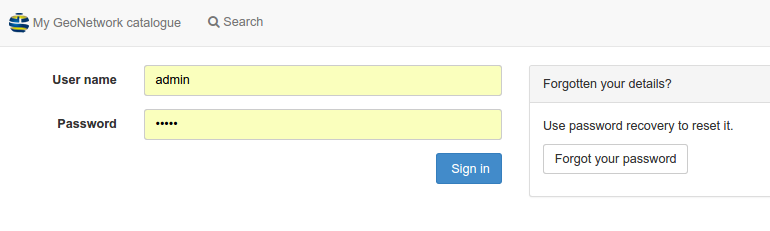
Miután bejelentkezett a felső eszközsor megváltozik további elemek kerülnek bele, egy link az Admin konzolhoz, a bejelentkezett felhasználó neve, link a kijelentkezéshez és egy legördülő lista a felhasználói felület nyelvének megváltoztatásához.

Mintaadatok betöltése¶
Válassza az Admin console-t a felső eszközsorból a katalógus adminisztratív funkcióinak eléréséhez, utána válassza a Metadata and templates menüpontot a mintaadatok és sablonok fül eléréséhez.
Ez a oldal a katalógusba betöltött összes metaadat szabványt listázza. Az alapértelmezett szabványok a GeoNetworkben a következők:
Földrajzi információ - Metaadat (iso19139:2007)
Földrajzi információ - Metaadat (iso19115-3.2018)
Dublin Core (csak CSW-hez) (csw-rekord)
Dublin Core (dublin core)
Földrajzi információk - A szolgáltatás katalogizálás módszertana (iso9110)
A gyorstalpaló céljai érdekében válassza a Geographic information - Metadata (iso19139:2007)-t és utána válassza az első Load samples for selected standards gombot a lista alatt.
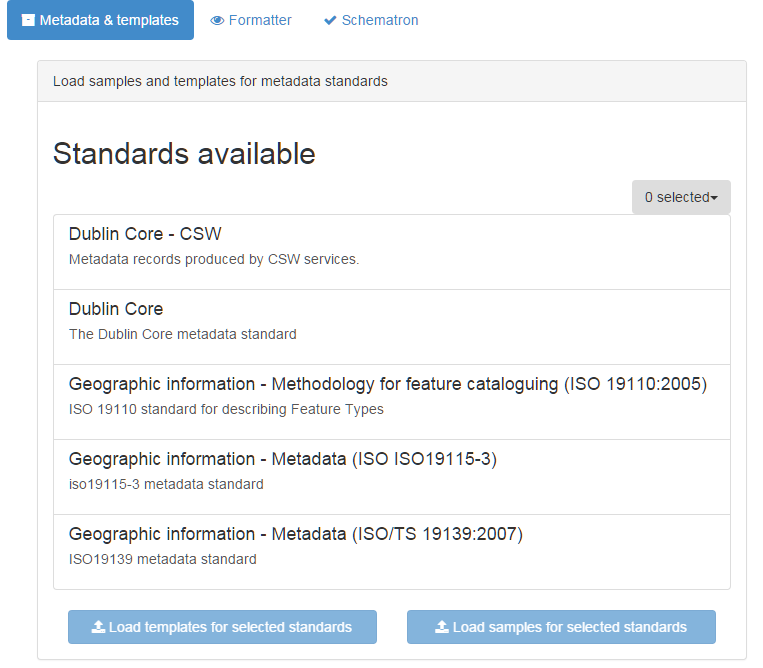
Amikor ez a folyamat befejeződik, egy értesítés jelenik az ablak jobb oldalán meg, hogy az „iso19139” sémához 5 rekordot hozzáadtunk.
Téradatok keresése¶
Térjen vissza a katalógus honlapjára a felső eszköztár bal-felső részén található katalógusnév kiválasztásával. A honlapon megjelennek a betöltött rekordokat ábrázoló ikonok, téma (kék) és erőforrástípus (zöld színben) szerint osztályozva. Az alábbiakban a fülek besorolása a rekordok hozzáadási dátuma (legfrissebb hírek) és népszerűsége (legnépszerűbb) szerint történt.
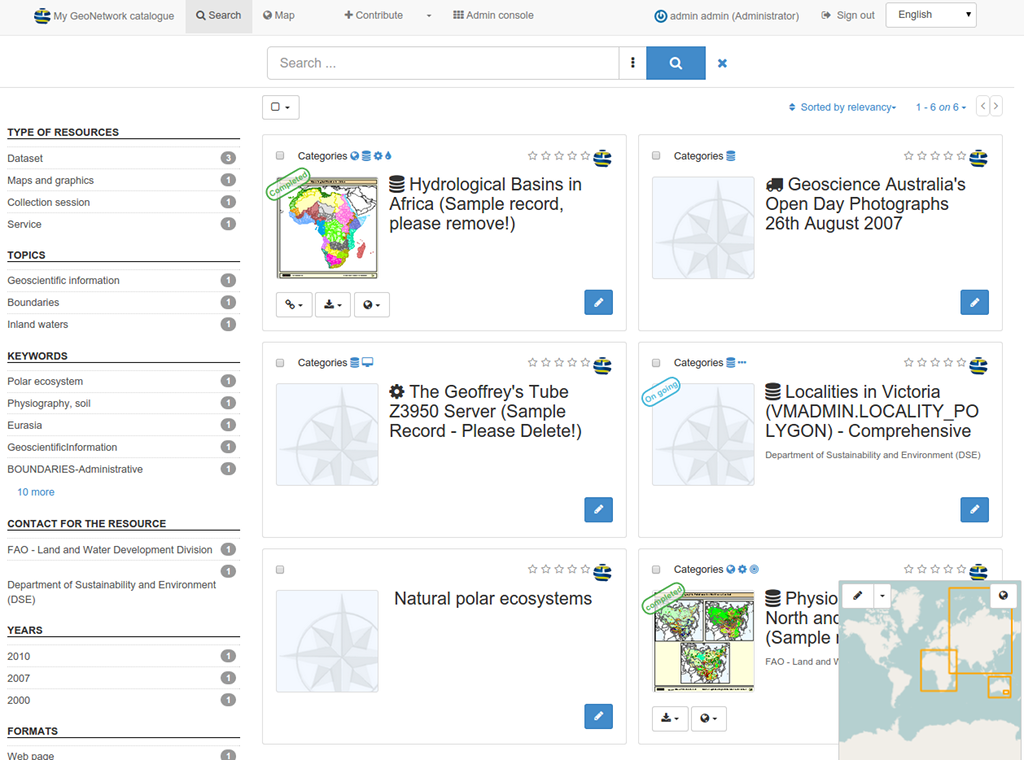
Válassza a Search.öt a felső eszközsorban a Keresés lap eléréséhez
A keresés oldal különböző keresési módokat biztosít
egy szabad szöveges keresőmező, amely gépelés közben javaslatokat ad.

Search facets vagy szűrök a keresési eredmények szűkítését biztosítják, ilyen például a Type of Resource, Topic, Keywords,
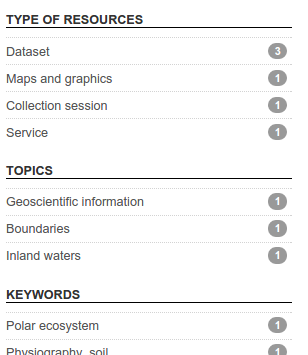
Egy áttekintő térkép, aho legy mezőt rajzolhat az eredmények térbeli szűréséhez (Tipp- ha ezt nem látja, válassza a MAP lehetőséget az oldal jobb alsó sarkában)
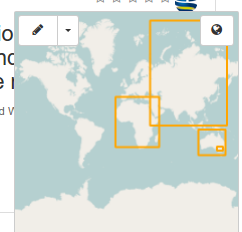
A keresőmezőben lévő függőleges három pontra kattintással elérheti a advanced search panelt, és kategória, kulcsszó, kapcsolattartó vagy egy adott időintervallumba eső rekordok alapján kereshet.
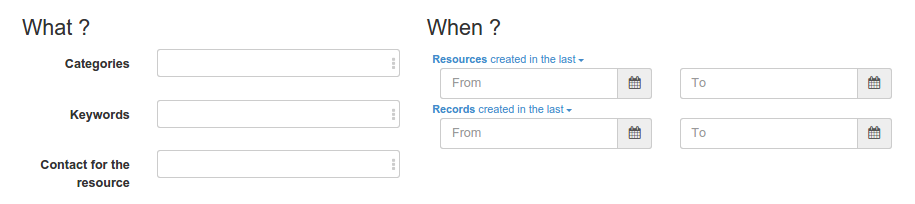
Eredmények megjelenítése¶
A keresési eredmények „kártyákként” jelennek meg, a metaadatok alapján kategóriákba sorolva, a rekord címével, egy miniatűrrel, egy absztrakttal (ha van) és a letöltésekre és egyéb erőforrásokra mutató hivatkozásokkal (ha vannak).
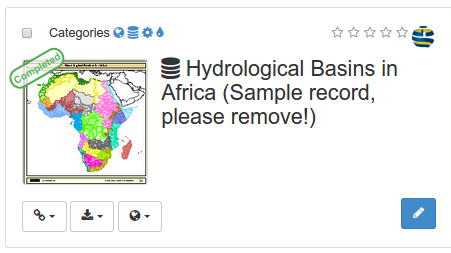
Válasszon ki egy kártyát, hogy teljes részletes adatokat trtalmazó oldal jelenjen meg a rekordról. Válassza a kék Back to search gombot a keresés oldalra visszatéréshez amikor befejezte.
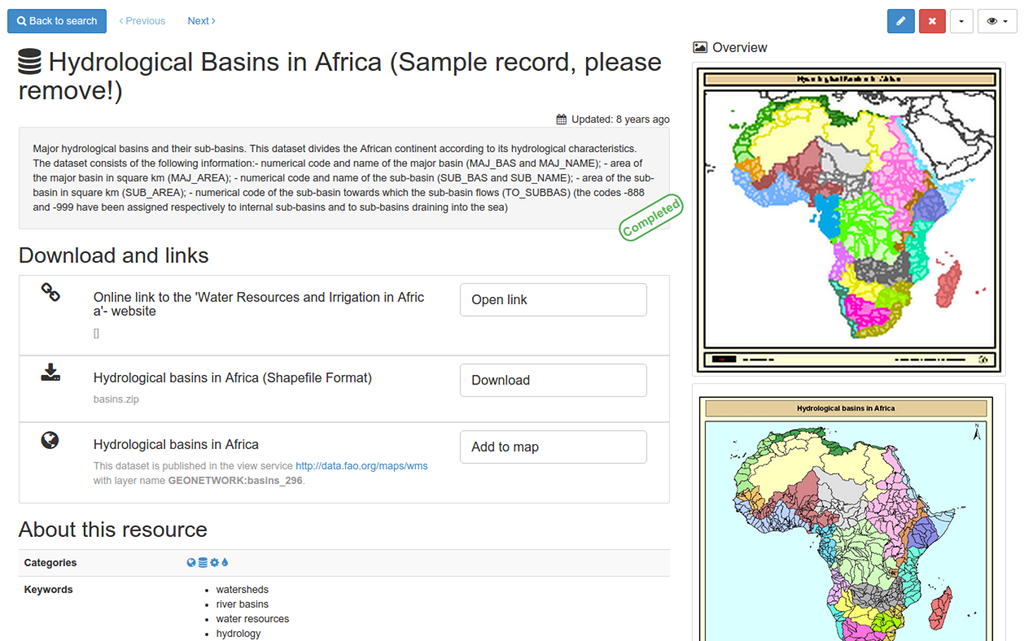
A rekordok jobb-felső sarkában ikonok vannak:
A rekord szerkesztése (bejelentkezés után)
Rekord törlése
Rekordok kezelése (jogosultságok megtekintése, hozzárendelése, szerkesztése, tulajdonjog átadása más felhasználónak)
A rekord letöltése többféle formátumban
Váltás teljes nézetre vagy XML nézetre
A Full view-ra váltva részletesebb metaadatokat láthatunk. Az eredeti nézethez visszatérhet a Default view kiválasztásával a listából.
Réteg hozzáadása a térképhez¶
A Search fülön kattintson a Physiographic Map of North and Central Eurasia (Sample record, please remove!) kártyára a metaadatok megtekintéséhez. Mozogjon lefelé amíg a Download and links rész látható lesz.
A Download and links rész a metaadatokhoz kapcsolódó külső forrásokat mutat, mint például:
Egy fájl a letölthető adatokkal,
További információk mint például egy honlap,
Egy Web Mapping Service (WMS) vagy Web Feature Service (WFS) link az adatokhoz.
Keresse meg a This dataset is published in the view service (WMS) available at http://data.fao.org/maps/wms with layer name GEONETWORK:phy_landf_7386. címkéjű linket és válassza az Add to map-et.
Ez a lépés átvált a Map fülre a katalógusban és egy rövid késleltetés után a WMS réteget hozzáadja a térképhez.
A térkép használatához szükséges eszközöket két csoportba rendezték a térkép jobb oldalán. A felső csoport így néz ki:

Az eszközök a következők:
Új réteg hozzáadása a térképhez. Kereshet a katalógusban, adjon hozzá rétegeket a web szolgáltatásokból vagy KML-ből,
Létező rétegek kezelése vagy a háttér térkép módosítása (az alapértelmezett az openstreetmap).
Rétegek szűrése a térképen (ha konfigurálta).
A térkép kezelése, alapértelmezett beállítások visszaállítása, új térkép definíció betöltése, aktuális térkép letöltése vagy a térkép konfiguráció mentése rétegként a katalógusba,
A térkép nyomtatása
Szinkronizálja a rétegeket a Search fülön lévő kis térképpel,
Távolságmérés a térképen,
Szöveg írása a térképre.
Az eszközök alsó csoportja így néz ki:
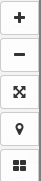
Ezek a következők:
Nagyítás a térképben
Kicsinyítés a térképen
Nagyítás a kezdeti terjedelemre
Nagyítson a pozíciójára (ha a böngészőben a hely elérését engedélyezte).
Fokhálózat (rácsvonalak) hozzáadása a térképéhez.
Ezen kívül van egy földrajzi kereső eszköz a bal felső sarokban.
A Rétegek kezelése eszköz használatával válassza ki a fogaskerék szimbólumot a Physiography of North and Central Eurasia Landform mellett és válassza a Zoom to layer-t.
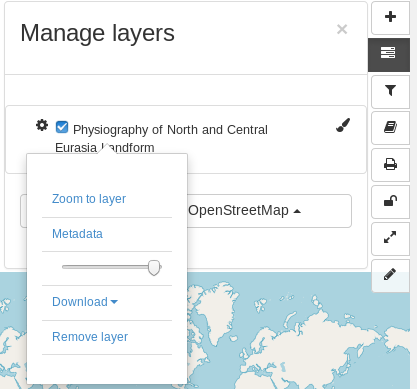
A térkép ránagyít ennek a rétegnek a terjedelmére.
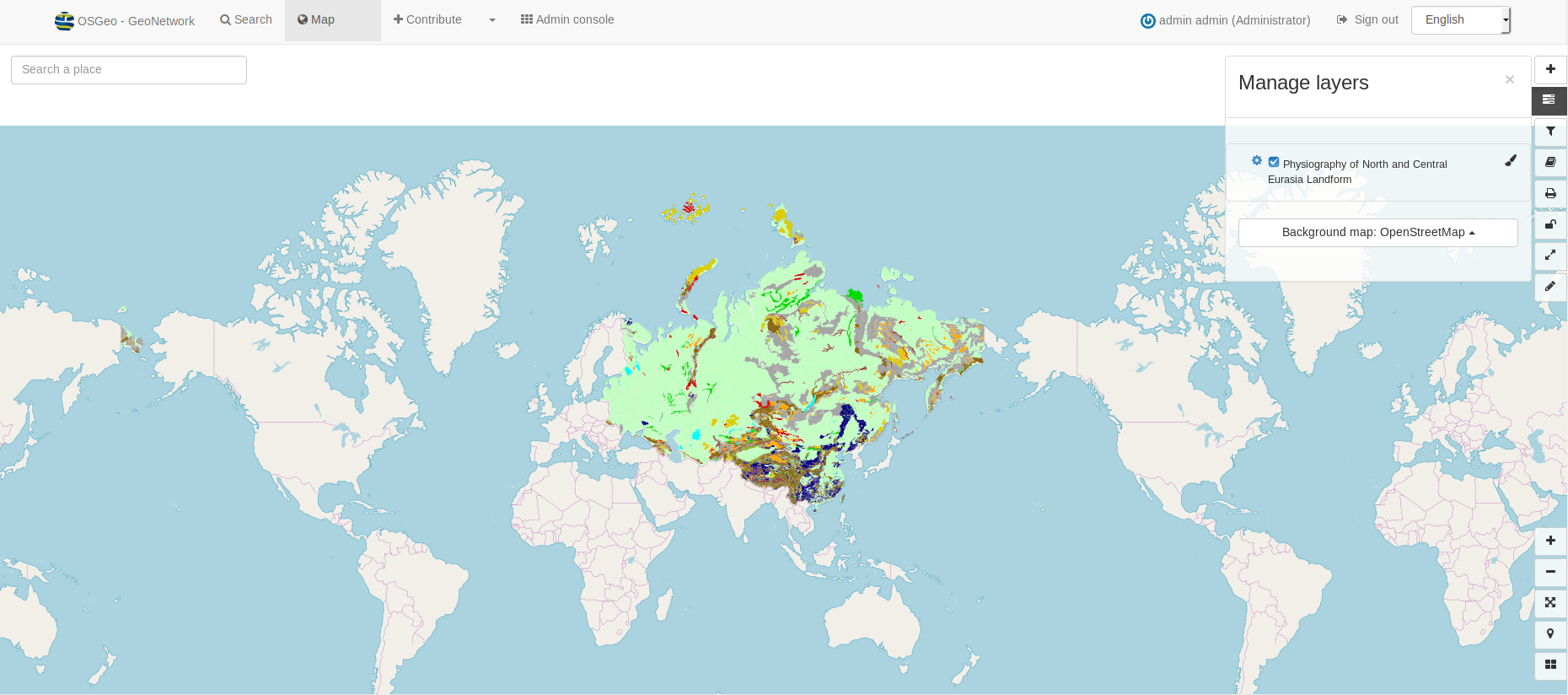
Válassza a paintbrush ikont a réteg mellett a jelmagyarázat megtekintéséhez, a megjelenítéshez használt osztályozást mutatja. A párbeszédablakból kiléphet a az X-el a jobb-felső sarokban.

Válasszon ki egy olyan elemet a térképen, amely megfelel a jelmagyarázat egy kategóriájának, például egy vízterületnek. A megfelelő terület azonosításához nagyítsa és mozgassa a térképet. Az elemre kattintva megjelenik egy azonosítás mező a térkép alján, amely a kiválasztott terület részleteit mutatja.
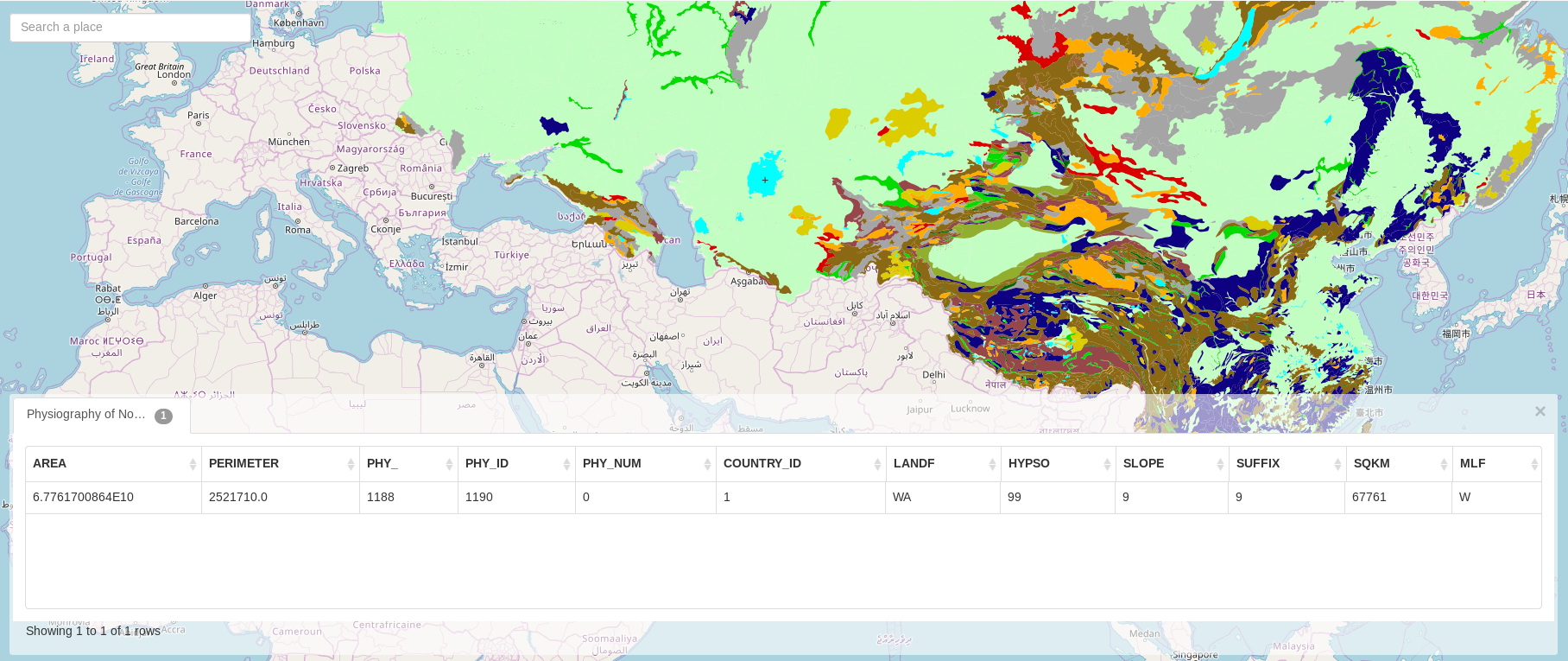
Mi a következő?¶
Látogassa meg a Geonetwork felhasználói kézikönyvet és nézze meg a Describing Information fejezetet, hogy megtanulja hogyan hozzon létre és szerkesszen metaadat rekordokat.
Folytassa a következő fejezetek felkeresésével, hogy megtudja, hogyan társíthatja az adatforrásokat a metaadataihoz, hogyan címkézheti meg kulcsszavakkal, és hogyan adhatja hozzá a kategóriákhoz, és hogyan teheti közzé metaadatait a külvilág számára.
